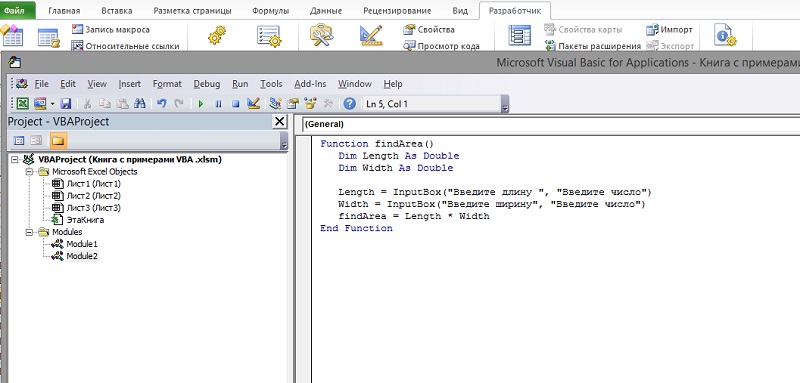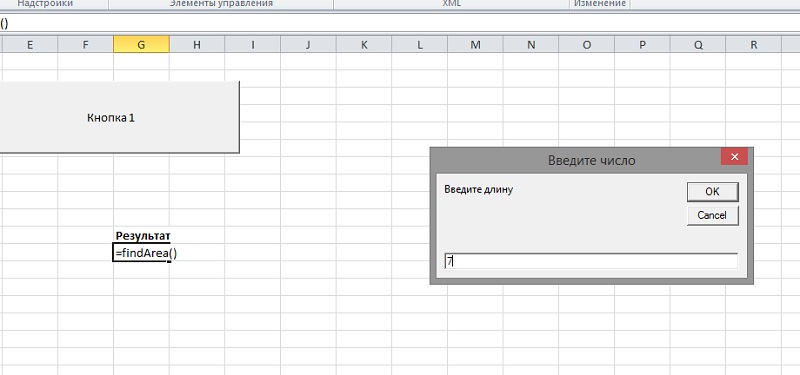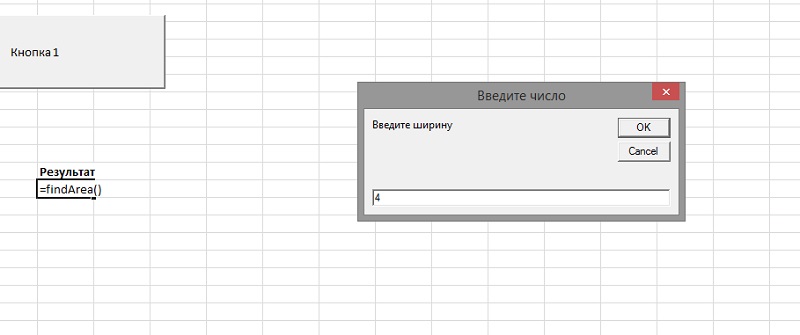В этой статье Вы научитесь создавать поле ввода в VBA Excel - InputBox, в которое можно вносить различную информацию для вычислений.
Функция InputBox предлагает пользователям ввести значения. После ввода значений, если пользователь нажимает кнопку OK или нажимает ENTER на клавиатуре, функция InputBox возвращает текст в текстовое поле. Если пользователь нажмет кнопку «Отмена», функция вернет пустую строку («»).
Содержание:
Синтаксис
Параметр Описание
- Запрос - требуемый параметр. Строка, отображаемая в виде сообщения в диалоговом окне. Максимальная длина приглашения - около 1024 символов. Если сообщение распространяется более чем на одну строку, то строки могут быть разделены с использованием символа возврата каретки (Chr (13)) или символа перевода строки (Chr (10)) между каждой строкой.
- Заголовок - необязательный параметр. Строковое выражение отображается в строке заголовка диалогового окна. Если заголовок оставлен пустым, имя приложения помещается в строку заголовка.
- По умолчанию - необязательный параметр. Текст по умолчанию в текстовом поле, которое пользователь хотел бы отобразить.
- XPos - необязательный параметр. Положение оси X представляет собой приблизительное расстояние от левой стороны экрана по горизонтали. Если оставить поле пустым, поле ввода будет располагаться по горизонтали.
- YPos - необязательный параметр. Положение оси Y представляет собой приблизительное расстояние от левой стороны экрана по вертикали. Если оставить пустым, поле ввода будет вертикально центрировано.
- Файл справки - необязательный параметр. Строковое выражение, которое идентифицирует файл справки, который будет использоваться для предоставления контекстно-зависимой справки для диалогового окна.
- context - Необязательный параметр. Числовое выражение, которое идентифицирует номер контекста справки, присвоенный автору справки, в соответствующий раздел справки. Если контекст предоставлен, также должен быть предоставлен справочный файл.
пример
Вычислим площадь прямоугольника, получив значения от пользователя во время выполнения с помощью двух полей ввода (один для длины и один для ширины).
Поле ввода InputBox по шагам
Шаг 1 - Чтобы выполнить то же самое, вызовите с помощью имени функции и нажмите Enter, как показано на следующем снимке экрана.
Шаг 2 - После выполнения отображается первый поле ввода (длина). Введите значение в поле ввода.
Шаг 3 - После ввода первого значения отображается второе поле ввода (ширина).
Шаг 4 - После ввода второго номера нажмите кнопку OK. Область отображается, как показано на следующем снимке экрана.
С уважением, авторы сайта Компьютерапия
Понравилась статья? Поделитесь ею с друзьями и напишите отзыв в комментариях!
Новые статьи
- Пользовательские функции в VBA для Excel - 30/03/2018 14:39
- Массивы в VBA: как работать с массивами - 28/03/2018 18:02
- Функции даты-времени в VBA. Работа с датой и временем - 25/03/2018 17:33
- Работа со строками в VBA: InStr, LCASE, UCase, Left, Right, Mid, LTrim, RTrim, Trim, Len, Replace, Space, StrComp, String, StrReverse - 25/03/2018 15:57
- Работа с циклами в VBA:loop, for each, for next - 17/03/2018 18:40
- Решения, условия, алгоритмы if, then, switch в VBA Excel - 10/03/2018 21:52
- Константы в VBA Excel - Const. Как присвоить значение константам - 10/03/2018 07:53